¿Qué es MetaTrader 4 y cómo se usa?
MetaTrader 4 (MT4) es una famosa plataforma de trading online que puedes utilizar para automatizar tu trading. Su interfaz de usuario es sencilla y te ofrece acceso a un análisis técnico avanzado y a sistemas de trading flexibles. Aquí puedes encontrar un manual que te enseña qué es MetaTrader 4 y cómo usarlo.
Empieza a operar hoy. Llámanos al +34 91 787 61 57 o envíanos un email a info.esp@ig.com. Estamos a tu disposición en un amplio horario.
Llámanos al +34 91 787 61 57
¿Qué es MetaTrader4?
MetaTrader4 es una plataforma de trading desarrollada por MetaQuotes en 2005. Aunque normalmente se asocia con el trading de forex, MetaTrader4 se puede utilizar para operar con CFD sobre una serie de mercados, que también incluyen índices, criptomonedas, y commodities.
MT4 es muy popular porque se puede personalizar para que se adapte a tus preferencias de trading. También puede utilizarse para automatizar tu operativa con algoritmos que abran y cierren operaciones por ti según una lista de parámetros establecidos.
¿Cómo usar MetaTrader4?
A continuación encontrarás un manual paso a paso sobre cómo puedes acceder y utilizar la plataforma MT4 con IG.
Abre una cuenta
Para operar con la oferta de MT4 con IG, primero tendrás que abrir una cuenta real con IG. Cuando lo hayas hecho, podrás abrir una cuenta real de MT4 a través de MyIG. Consulta más instrucciones sobre cómo hacerlo en nuestra página de descarga de MT4.
Descarga MetaTrader4
Después de crear una cuenta, puedes descargar MT4 en el dispositivo que quieras. Cuando lo hayas hecho, podrás iniciar sesión con tus credenciales de IG.
Abre una posición a través de la ventana de órdenes
Cuando estés listo para abrir una posición, vete a 'Herramientas' y haz clic en 'Nueva orden' para abrir la ventana de 'órdenes'. Como alternativa, puedes pulsar F9 en tu teclado.
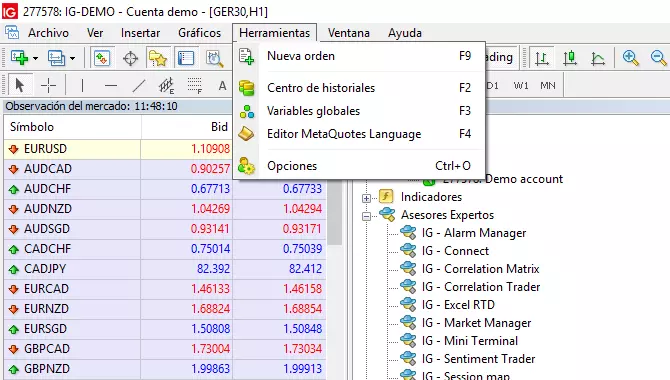
Una vez hayas hecho esto, verás la ventana de órdenes.
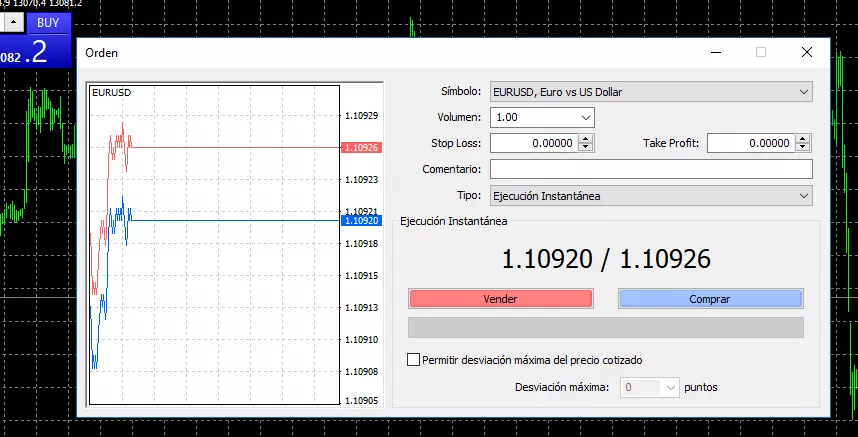
Aunque la ventana de órdenes puede parecer complicada en un principio, aquí tienes una guía rápida para todos los componentes:
- Símbolo – Este menú desplegable te permite seleccionar el mercado con el que quieres operar
- Volumen – Para una cuenta de CFD, este es el número de contratos con los que te gustaría operar
- Stop loss – Si quieres añadir un stop, introduce aquí el nivel en el que quieres que se active. Los stops en MT4 son similares a los stops básicos de la plataforma IG
- Take profit – Si quieres añadir un límite, introduce en esta casilla el nivel al que quieres que se active
- Comentario – Se trata de un pequeño espacio que puedes utilizar para dejar un comentario sobre una operación en concreto o para una gestión de la operativa más avanzada
- Tipo – Selecciona 'ejecución instantánea' si quieres realizar una operación en el momento en el que seleccionas 'comprar' o 'vender'. Como alternativa, selecciona 'orden pendiente' si quieres escoger el nivel de tu operación
Según el tipo de operación que lleves a cabo, tendrás las siguientes opciones:
Ejecución instantánea
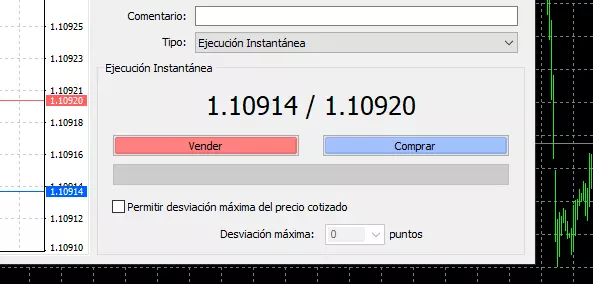
- Permitir desviación máxima del precio cotizado – Las operaciones, en ocasiones, pueden ser rechazadas si los precios se mueven repentinamente cuando quieres realizar dicha operación. Si aun así quieres realizar una operación dentro de un rango de precios concreto, marca la casilla desviación máxima y rellena la desviación máxima en puntos (respecto del precio que tengas en ese momento) que estás dispuesto a aceptar
- Comprar o vender – Cuando estés listo para realizar una operación, haz clic en 'comprar' si crees que el mercado subirá, o haz clic en 'vender' si crees que caerá. Así realizarás tu operación
Orden pendiente
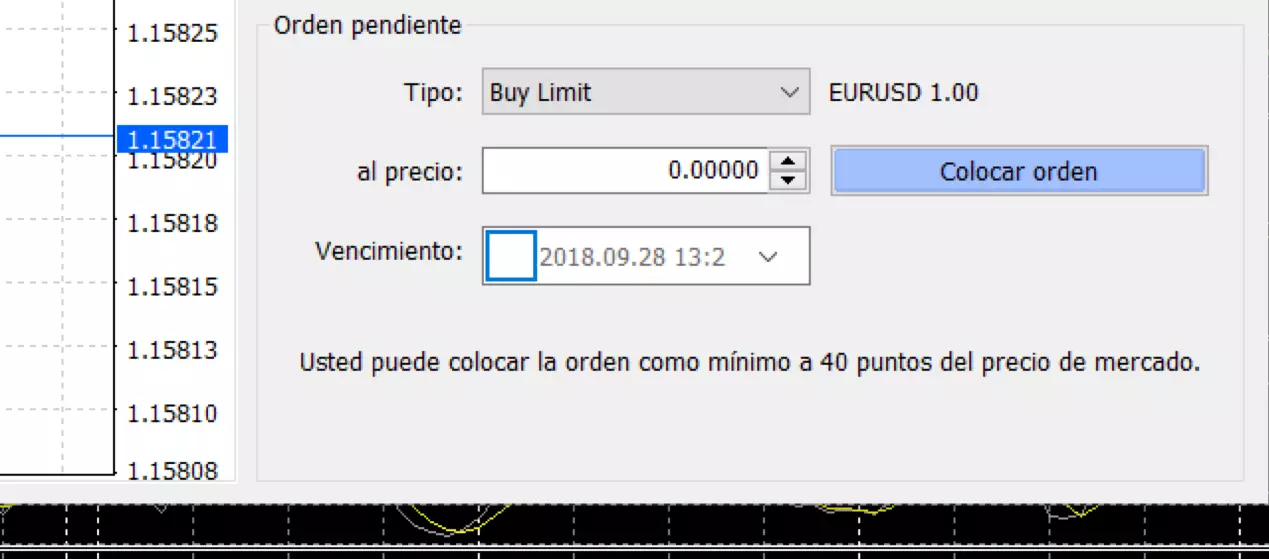
- Tipo – Escoge el tipo de orden que quieres realizar entre 'buy limit' (límite de compra), 'sell limit' (límite de venta), 'buy stop' (stop de compra) o 'sell stop' (límite de venta). Descubre la diferencia entre una orden de stop y una orden límite
- Al precio – Selecciona el nivel de precio al que quieres que tu orden se active. Ten en cuenta que para algunos tipos de órdenes tu orden se activará al precio del mercado, independientemente de si el nivel que has escogido se ha alcanzado
- Vencimiento – Marca esta casilla para especificar una fecha y una hora para que tu orden venza si el mercado no alcanza tu 'Al precio'
- Colocar orden– Haz clic en este botón cuando estés listo para realizar tu orden
Monitoriza y cierra tus posiciones y órdenes pendientes
Para monitorizar tus posiciones abiertas y tus órdenes pendientes, abre la ventana de 'terminal' pulsando Ctrl+T, o haz clic en 'ver' en la barra de herramientas y selecciona 'terminal'. Vete a la pestaña 'operaciones'. Puedes cerrar una posición o eliminar una orden pendiente al hacer clic sobre la 'x'que se encuentra a la derecha en la columna de beneficios.

Modifica los stops y límites en las posiciones abiertas
Para modificar los stops y límites en las posiciones abiertas y en las órdenes pendientes, abre la ventana de 'terminal' pulsando Ctrl+T y vete a la pestaña 'operaciones'. Haz clic con el botón derecho sobre la posición u orden pendiente que quieres modificar y selecciona 'modificar o eliminar orden' para abrir la ventana con las órdenes.
Entonces, tendrás la opción de modificar o añadir stops y límites a su posición. Cuando hayas acabado, pulsa el botón rojo de 'modificar' para validar sus cambios.
Personaliza los gráficos en MT4
MT4 te ofrece una variedad de herramientas que puedes emplear para personalizar los gráficos. Aquí puedes:
Dibujar sobre los gráficos
MT4 incluye una serie de 'objetos' que puedes utilizar para dibujar sobre los gráficos. Esto incluye:

- Cursor
- Punto de mira
- Línea vertical
- Línea horizontal
- Línea de tendencia
- Canal equidistante
- Retrocesos de Fibonacci
- Texto
- Etiquetas de texto
- Flechas
Para dibujar, simplemente selecciona el objeto que quieras de la barra de herramientas y pulsa en el gráfico. El ancho y la posición de algunos objetos se ajustan al mover el ratón cuando pulsas sobre él, mientras que otros se abren en una ventana nueva para que los personalices.
Para modificar o eliminar un objeto, haz clic con el botón derecho y selecciona lista de objetos del menú. Esto abrirá una ventana que muestra una lista con todos los objetos activos que se encuentran en el gráfico. Selecciona los objetos que has escogido de la lista y pulsa en 'editar' para personalizar las preferencias del objeto o en eliminar para suprimirlos.
Añadir indicadores
Puedes insertar indicadores en MT4 como el RSI, el oscilador estocástico y bandas de Bollinger en los gráficos. Simplemente tienes que arrastrar el indicador que quieras desde la ventana navegador y soltarlo en la parte superior del gráfico. Esto, normalmente, abrirá una ventana en la que podrás personalizar cómo se visualizan los indicadores.

Como alternativa, puedes añadir los indicadores a un gráfico de precios que hayas seleccionado al usar la barra del menú. Haz clic en 'insertar' y después en 'indicadores' y escoge el indicador que quieras del menú desplegable.
Para modificar o eliminar un indicador que se visualiza en un gráfico, haz clic con el botón derecho en un gráfico y selecciona 'lista de indicadores' del menú. Esto abrirá una ventana que muestra una lista con todos los indicadores activos que se muestran en el gráfico. Selecciona los indicadores que hayas escogido de la lista y haz clic en 'editar' para personalizar las preferencias del indicador o en 'eliminar' para suprimirlos.
Cambiar el timeframe
Para cambiar el timeframe de un gráfico de precios, tan solo tienes que hacer clic con el botón derecho sobre el gráfico, seleccionar 'timeframe' y elegir la opción que prefieras del menú desplegable. Puedes escoger una variedad de timeframes que van desde un minuto hasta meses.
También puedes cambiar el timeframe de un gráfico de precio en concreto si utilizas los botones de la barra de herramientas. De izquierda a derecha:

- M1 (1 minuto)
- M5 (5 minutos)
- M15 (15 minutos)
- M30 (30 minutos)
- H1 (1 hora)
- H4 (4 horas)
- D1 (1 día)
- W1 (1 semana)
- MN (1 mes)
Establece una alerta de precio
Para establecer una alerta de precio, abre la ventana de terminal (Ctrl+T) y vete a la pestaña de alertas. Haz clic derecho y selecciona 'Crear' en el menú. Esto mostrará la ventana del editor de alertas donde puedes personalizar tu alerta de precio.
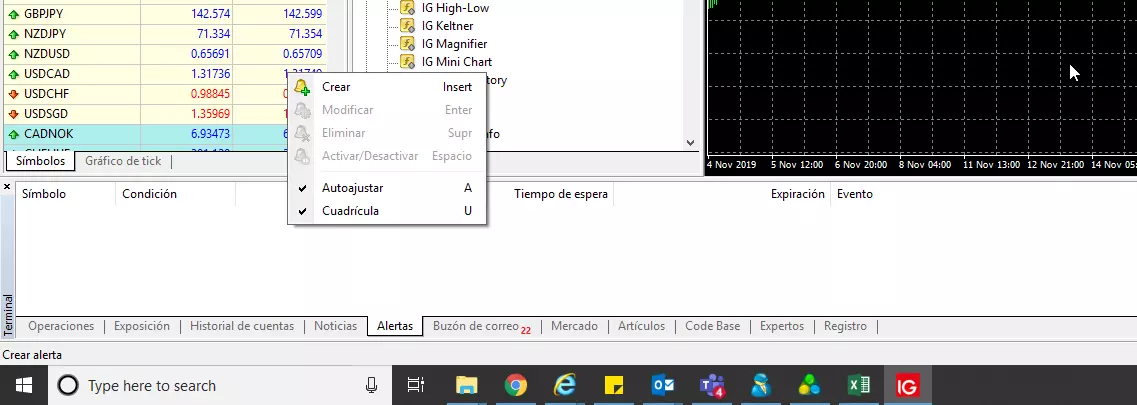
Consulta tu historial de operaciones
Para consultar tu historial de operaciones, abre la ventana de 'terminal' (Ctrl+T) y vete a la pestaña de 'Historial de cuentas'. Puedea cambiar el intervalo de fechas si haces clic con el botón derecho dentro de la ventana y escoge una de las siguientes opciones:
- Todo el historial
- Últimos 3 meses
- Último mes
- Período personalizado (si seleccionas esta opción, podrás escoger un periodo concreto en una venta nueva)
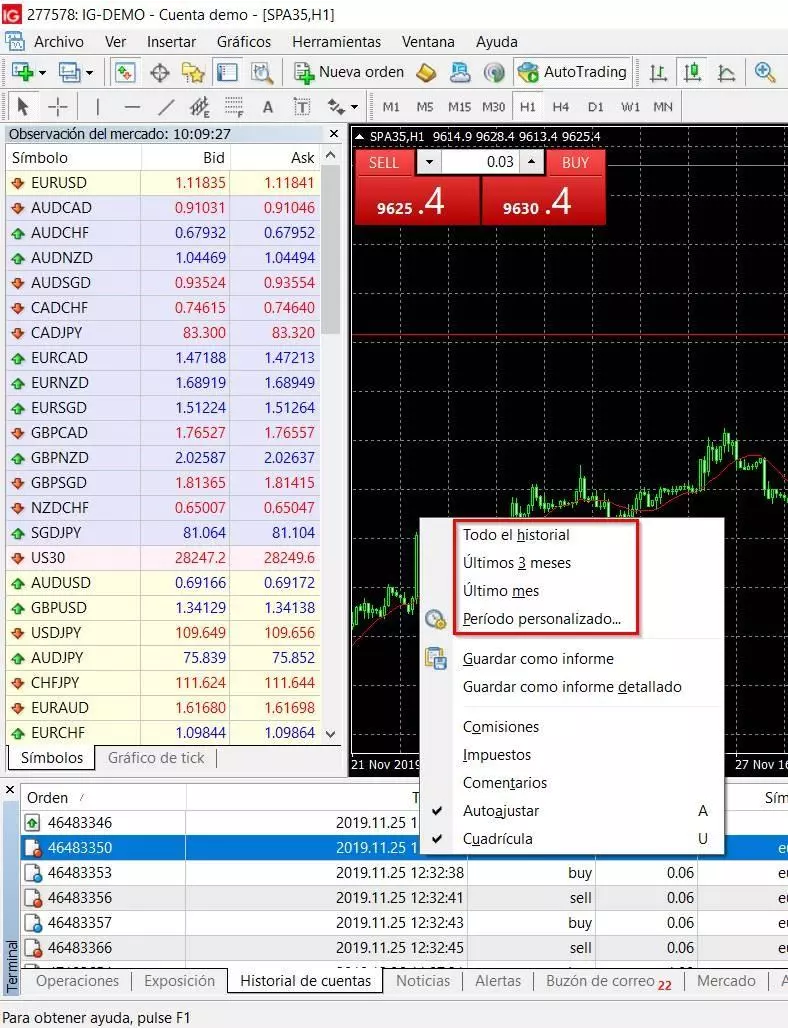
Descarga los informes de operación
Para crear un informe de operación, abra la ventana de 'terminal' (Ctrl+T) y vete a la pestaña de 'Historial de cuentas'. Haz clic derecho en la ventana y ecoge una de las siguientes opciones:
- Guardar como informe
- Guardar como informe detallado
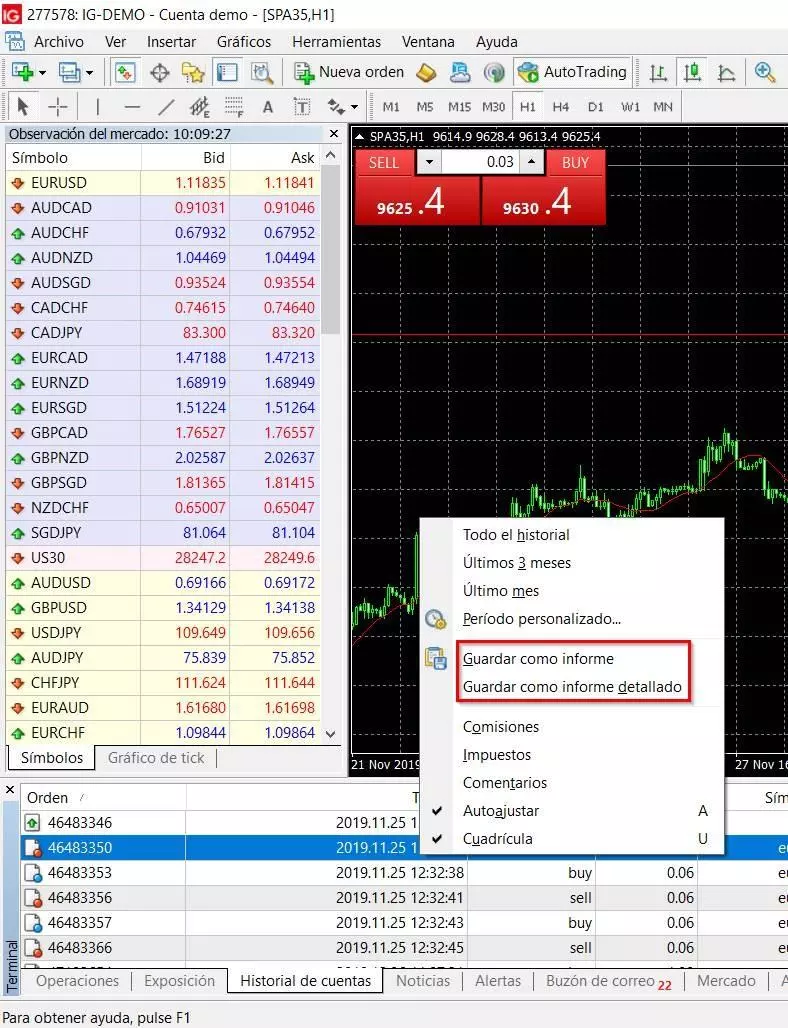
Con ambas opciones generarás un informe en el que se detallan las operaciones individuales (transacciones cerradas, operaciones abiertas y órdenes en ejecución), además de un resumen de la cuenta. El informe detallado incluye métricas adicionales como drawdown o las ganancias generadas.
Elige entre miles de indicadores y complementos de MT4
Los complementos son una parte fundamental de MT4.
Los indicadores son herramientas de análisis técnico que están diseñadas para ayudarte a tomar decisiones mientras operas. Algunos de los indicadores a los que tienes acceso a través de IG son los puntos pivote, el indicador order history y el indicador Renko.
Por otra parte, los complementos están más orientados a permitirle personalizar la plataforma de MT4 para que se adapte a tu estilo y objetivos de trading. Los complementos gratuitos que te ofrece IG incluyen mini terminal, stealth orders y alarm manager, que hacen que puedas personalizar completamente la plataforma de MT4.
Además de los distintos indicadores y complementos disponibles, también existen programas como Expert Advisors dentro de la plataforma de MT4 que te permiten automatizar tu operativa con la plataforma de MT4. Puedes obtener más información sobre Expert Advisors en nuestra página web.
Preguntas frecuentes
A pesar de que la descarga directa de MT4 no está disponible para Mac, los usuarios de Mac pueden descargarse MT4 a través de un software de terceros que se encuentra disponible en la página web oficial de MT4. Deberías tener cuidado con otros sitios web que ofrezcan la posibilidad de descarga de MT4 para Mac, ya que podría contener algún tipo de software malicioso.
Con IG, la descarga de MetaTrader 4 solo está disponible para PC.
¿En qué puedo operar con MT4?
Con IG, tienes acceso a más de 80 mercados en MT4. Esto incluye pares de divisas, índices, commodities y criptomonedas.
Sí, puedes. Con MetaTrader 4 tienes la opción de añadir límites de compra y venta en la ventana de órdenes. Estas se llaman opciones stop loss y take profit.
Un servidor virtual privado (VPS por sus siglas en inglés) de MT4 es un servidor que aloja una versión online de su plataforma MT4. Un VPS tendrá, en general, una latencia baja y una disponibilidad constante que te permitirá ejecutar tus algoritmos en MT4 24 horas al día, 7 días a la semana.
Por este motivo, los servidores privados virtuales son una opción popular para los inversores que viven en zonas remotas o que no tienen acceso a internet en todo momento. También es una opción interesante para los inversores que quieren ejecutar sus algoritmos cuando ellos mismos no están utilizando la plataforma de trading de MT4.
Un VPS permite mantener todas las funciones asociadas con la plataforma de MT4, incluidos una amplia gama de indicadores y complementos. Cuando operas con el VPS de MT4 con IG, tu orden se ejecuta en los servidores de IG, donde todavía tendrás acceso a los mismos mercados que ofrece la oferta de MT4 estándar de IG.
Si utilizas un VPS de forex también podrás ejecutar MT4 en Mac, algo que no puedes hacer con la plataforma estándar de MT4.
